win10查看内存条频率怎么操作 win10内存条频率怎么看
更新时间:2023-10-11 09:37:09作者:skai
我们小伙伴在使用win10操作系统的时候,为了提高win10电脑的内存空间,都会选择安装新的内存条,对于新的内存条,很多小伙伴都不知道怎么查看内存条频率,那么win10内存条频率怎么看呢?接下来小编就带着大家一起来看看win10查看内存条频率怎么操作。
具体方法:
操作一:打开电脑,按下键盘上的win+R,打开电脑的运行界面,操作如下

操作二:打开运行界面后在搜索框中输入CMD命令,点击确认或者是回车,打开命令提示符窗口,操作如下
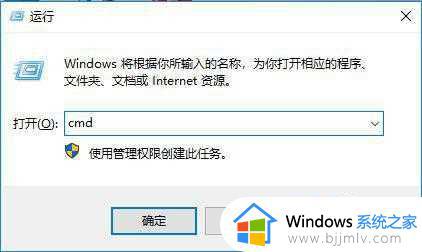
操作三:在打开的命令提示符窗口中输入:wmic memorychip 命令,并且回车;操作如下
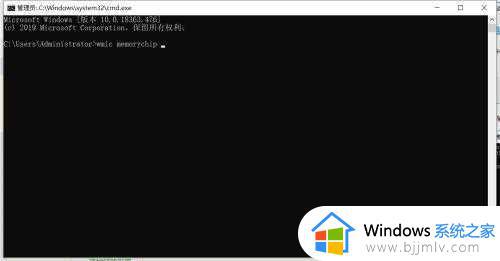
操作四:出来一大堆英文,都是也能够查看到内存条的频率是多少,这里显示的是1600;操作如下
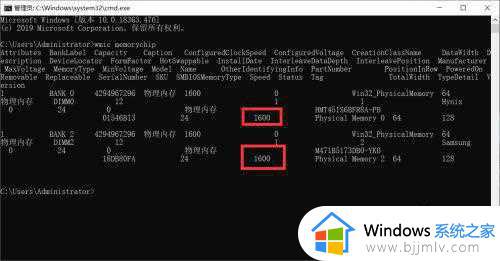
以上全部内容就是小编带给大家的win10查看内存条频率操作方法详细内容分享啦,小伙伴们如果你也不知道怎么查看内存条频率的话可以跟着小编一起来操作,希望对你有帮助。
win10查看内存条频率怎么操作 win10内存条频率怎么看相关教程
- win10查看内存频率方法 win10如何知道电脑内存频率
- win10查看内存详细信息在哪 win10系统怎么查看内存条信息
- win10查看内存怎么操作 win10如何查看内存
- win10加内存条引起的蓝屏怎么办 win10加内存条蓝屏解决方法
- win10查看运行内存怎么查看 win10如何查看运行内存
- win10查看内存信息方法 win10如何查看电脑内存规格
- win10降低内存占用率设置方法 win10电脑怎么降低内存占用率
- win10如何查看电脑内存大小 win10系统怎么查电脑内存大小
- win10内存占用过高怎么办 win10内存占用率太高怎么解决
- win10怎么看电脑内存大小 win10电脑内存多大怎么看
- win10如何看是否激活成功?怎么看win10是否激活状态
- win10怎么调语言设置 win10语言设置教程
- win10如何开启数据执行保护模式 win10怎么打开数据执行保护功能
- windows10怎么改文件属性 win10如何修改文件属性
- win10网络适配器驱动未检测到怎么办 win10未检测网络适配器的驱动程序处理方法
- win10的快速启动关闭设置方法 win10系统的快速启动怎么关闭
win10系统教程推荐
- 1 windows10怎么改名字 如何更改Windows10用户名
- 2 win10如何扩大c盘容量 win10怎么扩大c盘空间
- 3 windows10怎么改壁纸 更改win10桌面背景的步骤
- 4 win10显示扬声器未接入设备怎么办 win10电脑显示扬声器未接入处理方法
- 5 win10新建文件夹不见了怎么办 win10系统新建文件夹没有处理方法
- 6 windows10怎么不让电脑锁屏 win10系统如何彻底关掉自动锁屏
- 7 win10无线投屏搜索不到电视怎么办 win10无线投屏搜索不到电视如何处理
- 8 win10怎么备份磁盘的所有东西?win10如何备份磁盘文件数据
- 9 win10怎么把麦克风声音调大 win10如何把麦克风音量调大
- 10 win10看硬盘信息怎么查询 win10在哪里看硬盘信息
win10系统推荐